Texet TB-860HD: 14 Фото
14 Фото: Texet TB-860HD
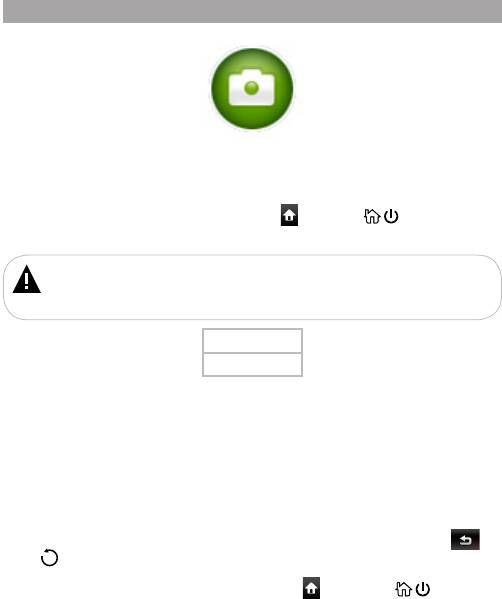
14 Фото
Фото
В этом режиме вы можете просматривать изображения в форматах JPEG, BMP,
PNG, GIF.
Для выхода в главное меню нажмите кнопку или кнопку / на корпусе книги.
Нажмите “Фото”, вы перейдете в меню раздела “Фото”.
ВНИМАНИЕ!
Книга поддерживает самые распространенные форматы изображений, тем не
менее, перед началом использования убедитесь, что ваши файлы соответствуют перечню
поддерживаемых форматов (см. п. 4).
Память
Карта
Если к книге подключены дополнительные источники памяти (карта microSD),
выберите нужный источник файлов в списке и нажмите на него.
Для просмотра всех файлов и папок прикоснитесь к списку и передвиньте его вверх/
вниз. Для входа в папку с файлами или начала просмотра изображения нажмите на
соответствующую строку.
Также вы можете использовать кнопки ВВЕРХ/ВНИЗ для выбора файлов и папок, и
кнопку “М” для входа в папку или начала просмотра файла.
Для выхода из папок или режима просмотра изображений используйте кнопку или
кнопку на корпусе книги.
Для выхода в главное меню нажмите кнопку или кнопку / на корпусе
книги.
32
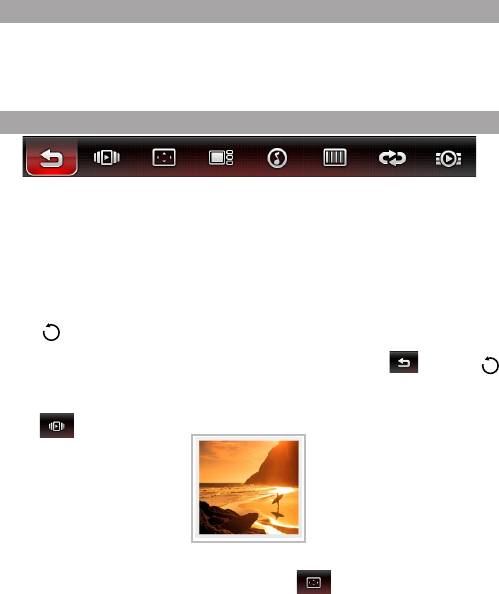
14.1 Просмотр изображений
Прикоснитесь к правому/левому краю дисплея для просмотра предыдущего/
следующего изображения, либо проведите по дисплею вправо/влево.
Для входа во вспомогательное меню управления изображениями прикоснитесь к
центру дисплея или нажмите кнопку “М” на корпусе книги.
14.2 Вспомогательное меню просмотра изображений
В меню отображаются только те пункты, которые доступны для текущего формата
файла.
Для входа в нужный пункт меню прикоснитесь к нему.
Также вы можете использовать кнопки ВВЕРХ/ВНИЗ, для выбора пунктов
вспомогательного меню, и кнопку “М”, для входа в разделы меню и подтверждения
установленных настроек.
Для выхода из вспомогательного меню прикоснитесь к центру дисплея или нажмите
кнопку на корпусе книги.
Для выхода из режима просмотра изображений нажмите кнопку или кнопку
на корпусе книги.
Для начала автоматического воспроизведения изображений (слайд-шоу) нажмите
кнопку . При этом в главном меню появится вспомогательное окно со слайд-шоу.
Для остановки слайд-шоу коротко прикоснитесь к центру окна.
Для поворота изображения используйте кнопку .
Для уменьшения/увеличения размера изображения прикоснитесь одним пальцем к
дисплею (не отпускайте его), а другим проведите к центру или от центра дисплея.
33
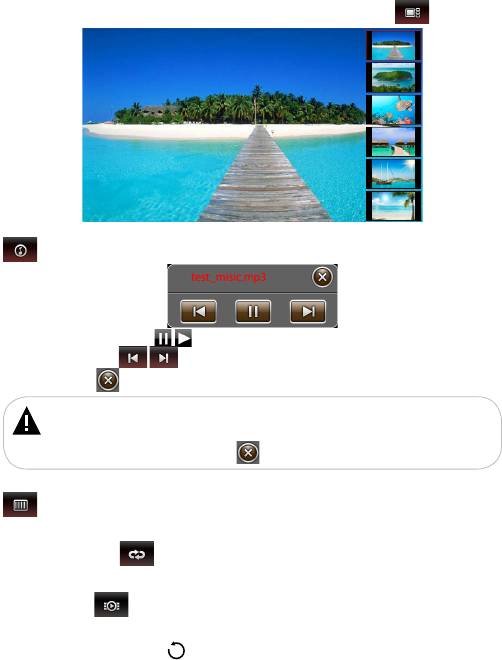
Для вывода миниатюр изображений на дисплей нажмите кнопку .
Для начала воспроизведения аудиофайлов в фоновом режиме нажмите кнопку
, на экране появится вспомогательное меню управления аудиофайлами.
Используйте кнопки / для паузы/возобновления воспроизведения файла.
Используйте кнопку / для перехода к предыдущему/следующему аудиофайлу.
Нажмите кнопку для выхода из вспомогательного меню управления аудиофайлами.
ВНИМАНИЕ!
При воспроизведении аудиофайла в фоновом режиме звук нажатия кнопок будет
отключен. Для включения функции звука кнопок остановите воспроизведение аудиофайлов
через пункт меню “Музыка”. Символ работает только как функция “Пауза”.
Для выбора эффекта смены изображений в режиме слайд-шоу нажмите кнопку
и установите нужное значение.
Для выбора последовательности вывода изображений на дисплей в режиме слайд-
шоу нажмите кнопку и установите нужное значение.
Для установки временного интервала смены изображений в режиме слайд-шоу
нажмите кнопку и выберите нужное значение (1 с, 3 с, 5 с, 10 с).
Для выхода из пунктов вспомогательного меню коротко прикоснитесь к центру
дисплея или нажмите кнопку на корпусе книги.
34
Оглавление
- Содержание
- 1 Общий вид книги
- 2 Комплектность
- 4 Поддерживаемые форматы
- 5 Указания по эксплуатации книги
- 6 Указания по эксплуатации аккумуляторной батареи
- 7 Возможности
- 9 Включение/выключение питания книги
- 10 Начало эксплуатации
- 11 Файлы
- 12 Воспроизведение видео
- 13 Воспроизведение аудио
- 14 Фото
- 15 Книги
- 16 Радио
- 17 Дата
- 18 Запись
- 19 Опции
- 20 Словарь
- 21 Игры
- 23 Подключение к компьютеру
- 24 Возможные неисправности и методы их устранения
- 25 Условия транспортирования и хранения
- 26 Для заметок






